كيفية تعيين صفحة رئيسية مخصصة في WordPress
نشرت: 2022-09-18بافتراض أنك تريد مقدمة حول كيفية تعيين صفحة رئيسية مخصصة في WordPress: لتعيين صفحة رئيسية مخصصة في WordPress ، يجب عليك أولاً إنشاء صفحة. انتقل إلى قسم الصفحات في لوحة تحكم WordPress وانقر على زر "إضافة جديد". امنح صفحتك عنوانًا ، ثم انقر فوق الزر "نشر" لنشرها. بعد ذلك ، تحتاج إلى الانتقال إلى قسم الإعدادات في لوحة تحكم WordPress والنقر على رابط "القراءة". ضمن خيار "عرض الصفحة الأمامية" ، حدد خيار "صفحة ثابتة" ثم حدد الصفحة التي أنشأتها على أنها "الصفحة الأولى". أخيرًا ، انقر فوق الزر "حفظ التغييرات" لحفظ التغييرات.
عندما يرى الزائرون صفحة رئيسية جذابة ، سينجذبون إليها على الفور. عندما يتعلق الأمر بموقع WordPress الخاص بك ، يجب أن يشرح بوضوح ما يدور حوله ، وكذلك ما هو قادر على توفيره. إذا كنت لا تريد إظهار أحدث منشورات المدونة الخاصة بك ، فيمكنك أيضًا اختيار التبديل إلى صفحة أمامية ثابتة. لا تظهر الصفحات في واجهة المستخدم بترتيب زمني وهي مخصصة لتقديم محتوى طويل الأمد. نتيجة لذلك ، فيما يلي ثلاثة خيارات لإنشاء صفحة رئيسية مخصصة تبرز. يمكنك الآن تخصيص صفحة WordPress الرئيسية الخاصة بك باستخدام محرر قوالب WordPress. باستخدام نفس الأساليب التي ستستخدمها لإنشاء أي صفحة ، يمكنك الآن إنشاء صفحتك الرئيسية.
تتوفر الكتل في المحرر ، بما في ذلك صور الغلاف والمعارض والنصوص والوسائط ، بالإضافة إلى الجداول. إذا كنت تبحث عن الإلهام ، فقد ترغب في إلقاء نظرة على بعض الكتل. يمكن تحديث تثبيت WordPress بمجموعة متنوعة من المكونات الإضافية لمنشئ الصفحات. باستخدام غالبية هذه الأدوات ، يمكنك استخدام واجهة السحب والإفلات لتجميع المكونات بسرعة وسهولة. منشئ الصفحة Elementor ، على سبيل المثال ، هو أداة سهلة الاستخدام تسمح لك بإنشاء صفحة رئيسية قوية . يحتوي Beaver Builder على عدد من قوالب الصفحات المقصودة التي يمكن أن تكون بمثابة أساس متين لصفحتك الرئيسية. إذا كان لديك الكثير من المنشورات ، فقد تضطر إلى التمرير لفترة طويلة للوصول إلى أسفل هذه الصفحة.
قد يؤدي هذا التنسيق إلى إطالة أوقات تحميل الصفحات ، خاصةً إذا كان المحتوى الخاص بك يتضمن صورًا مميزة كبيرة وعالية الدقة. يمكنك أيضًا تعيين مظهر محتوى مدونتك على صفحة المنشورات باستخدام الإعداد التالي. عادةً ما تكون أسباب تغييرات WordPress التي لا تظهر على موقعك مرتبطة بمشكلات التخزين المؤقت (التخزين المؤقت للمتصفح ، والتخزين المؤقت للصفحة ، والتخزين المؤقت لـ CDN).
امسح ذاكرة التخزين المؤقت التي تسبب هذه المشكلات حتى تتمكن أنت وزوارك من رؤية أحدث إصدار من موقعك. كيفية تغيير صفحة WordPress الرئيسية من إعدادات لوحة القيادة؟
كيف يمكنني تعيين الصفحة الرئيسية في WordPress؟
لعرض صفحة ثابتة ، انتقل إلى تسمية صفحتك الرئيسية وحدد زر الاختيار صفحة ثابتة. إذا كنت ترغب في جعل صفحتك الجديدة هي الصفحة الأولى لموقعك ، فانتقل إلى القائمة المنسدلة بجوار الصفحة الرئيسية. نتيجة لذلك ، يوفر WordPress عددًا كبيرًا من القوالب للاختيار من بينها.
لديك خيار إنشاء صفحة ثابتة أو عرض أحدث المنشورات كصفحة رئيسية. من خلال النقر على الرابط التالي ، ستتمكن من الوصول إلى خيارات تخصيص المظهر الخاص بك. تتضمن هذه المقالة أيضًا إرشادات حول إنشاء صفحة جديدة ، والتي يمكن أن تكون صفحة رئيسية أو صفحة نشر. بعد تحديد إعدادات الصفحة الرئيسية ، ستتمكن من تحريرها. عند إنشاء موقع WordPress ، يمكنك اختيار إما صفحة رئيسية ثابتة أو أحدث المنشورات كخيار افتراضي. بعد أن تقرر صفحتك الرئيسية ، انقر فوق الزر "نشر" لإجراء التغييرات. يمكنك تغيير نمط الصفحة الرئيسية أو صفحة منشورات المدونة باستخدام هذه الخيارات.
إنشاء اسم الصفحة ؛ سأستخدم Home كاسم الصفحة ، والذي يمكن العثور عليه في المثال التالي. لإنشاء صفحة منشورات مدونة ، اضغط على زر نشر. في حين أن تغيير الصفحات الرئيسية لـ WordPress هو محور هذه المقالة ، فإن تعيين صفحة منشورات على موقع يحتوي على مقالات أمر يجب على المستخدمين مراعاته أيضًا. بالإضافة إلى هذا البرنامج التعليمي ، هناك عدة خطوات أخرى يجب اتباعها. انتقل إلى الإعدادات - القراءة وانقر فوق زر التنقل الموجود على الجانب الأيسر في لوحة معلومات موقع الويب الخاص بك لقراءة محتوى موقعك.
كيفية تغيير قالب صفحة WordPress الرئيسية الخاصة بك
ستحتاج إلى نموذج خاص بموقعك إذا كنت ترغب في إنشائه. للقيام بذلك ، انتقل إلى شريط القائمة الرئيسية وحدد "السمات". لإضافة مظهر جديد ، انتقل إلى أسفل الصفحة وانقر على "إضافة سمة جديدة". سترى قائمة بجميع السمات المتاحة لهذا القالب بمجرد إضافته. للعثور على نموذج الصفحة الرئيسية ، انتقل إلى علامة التبويب "الصفحات" ثم إلى علامة التبويب "الصفحة الرئيسية". نتيجة لذلك ، انتهى الحدث. ستتم إضافة قالب الصفحة الرئيسية إلى قائمة القوالب بمجرد توفرها. بالنقر على زر "الصفحة الرئيسية" ، يمكنك تغيير الصفحة الرئيسية ؛ ما عليك سوى اختيار الصفحة الجديدة لاستخدامها ، ثم النقر على "موافق". على الصفحة الرئيسية ، سيرى زوار موقعك على الويب أو مدونتك معلومات حول المكان الذي يتجهون إليه.

أين صفحتي الرئيسية في ووردبريس؟
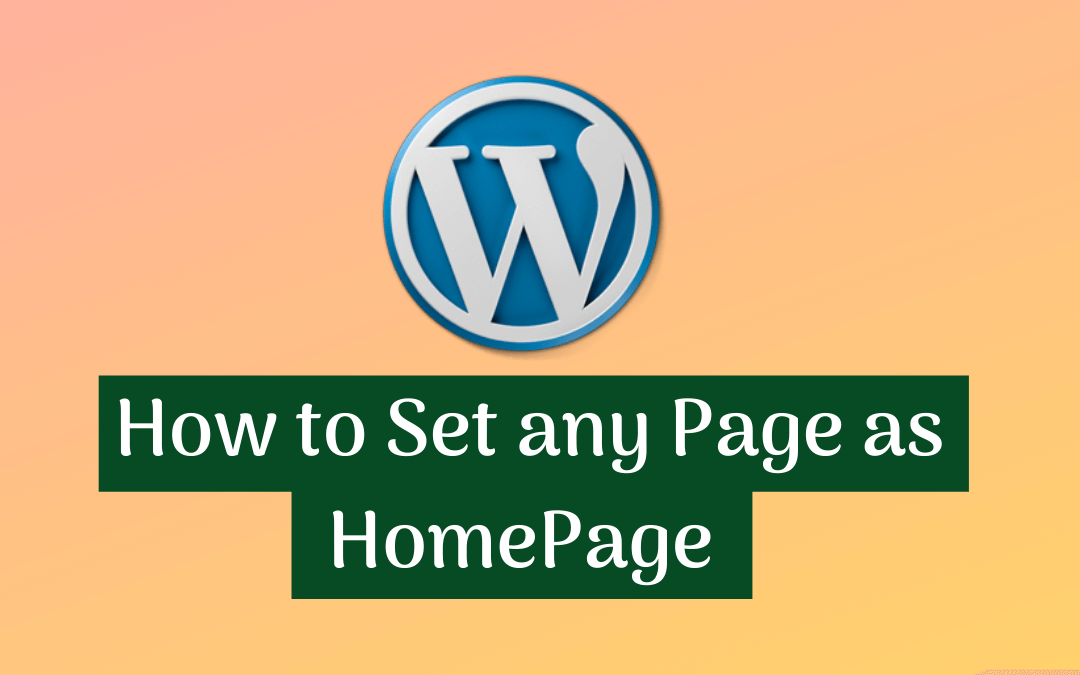 الائتمان: digitalabhi.com
الائتمان: digitalabhi.comللعثور على صفحتك الرئيسية في WordPress ، انتقل إلى قسم الصفحات في لوحة المعلومات الخاصة بك وابحث عن الصفحة بعنوان الصفحة الرئيسية. إذا كنت لا ترى صفحة تسمى الصفحة الرئيسية ، فمن المحتمل أن تكون صفحتك الرئيسية هي الصفحة الأولى التي أنشأتها في WordPress.
هناك نوعان من الصفحات الرئيسية : ديناميكية وثابتة. اختر أفضل نوع لموقعك على الويب بناءً على المزايا التي يوفرها كل منهم. فيما يلي خطوات إنشاء صفحة رئيسية مخصصة لـ WordPress. يمكنك بسهولة تحديد صفحة معينة من قائمة WordPress لتظهر كصفحتك الرئيسية. هناك عدة طرق لإنشاء صفحة رئيسية مخصصة باستخدام المكونات الإضافية. OptinMonster هو مكون إضافي من WordPress تم تنزيله أكثر من مليون مرة. يعد المكون الإضافي WPForms WordPress النموذج الإضافي الأكثر شيوعًا في WordPress لسهولة استخدامه. إذا كنت شركة ، فقد تبيع منتجات.
تخصيص الصفحة الرئيسية لـ WordPress
عند إنشاء الصفحة الرئيسية الخاصة بك ، قد ترغب في تضمين معرض المنتجات أو قائمة الخدمات التي توفرها شركتك. إذا كنت في هذا الموقف ، فقد ترغب في التفكير في الحصول على صفحة رئيسية مختلفة . يمكنك تخصيص صفحة WordPress الرئيسية الخاصة بك بعدة طرق ، ولكن ضع في اعتبارك أن الخيارات التي تعمل بشكل أفضل لتخطيط ومحتوى موقعك هي تلك التي تختارها. يرجى إخبارنا كيف تم ذلك في التعليقات. الصفحة المقصودة هي مثال على الصفحة الرئيسية التي تتيح لك إنشاء عملاء متوقعين أو معلومات حول الخدمات التي تقدمها.
ما هي الصفحة الرئيسية الافتراضية للووردبريس؟
حتى إذا كان التدوين جزءًا كبيرًا من موقع الويب الخاص بك ، فهناك مجموعة متنوعة من المواقف التي قد لا تحتاج فيها إلى مدونة كمقدمة قائمة بذاتها. لإنشاء صفحة رئيسية مخصصة ، انتقل أولاً إلى "الموقع الخاص بي" وحدد "التخصيص".
إذا كنت تبدأ موقعًا للتجارة الإلكترونية ، فسيتم تضمين المنتجات التي تبيعها على صفحتك الرئيسية. في هذه المقالة ، سنلقي نظرة على كيف يمكن لـ WordPress مساعدتك في إنشاء صفحة رئيسية. إذا كان لديك مدونة WordPress بسيطة أو موقع ويب لمجلة ، فستعرض بشكل متكرر قائمة بأحدث منشورات المدونة كصفحتك الرئيسية. يجب عليك إبراز أي عروض تقدمها ، وكذلك منتجاتك ، في متجر التجارة الإلكترونية. تتمثل الخطوة الأولى في إنشاء صفحة WordPress ثابتة كصفحتك الرئيسية. كصفحتك الأولى ، يجب عليك تضمين صفحة ثابتة. بالإضافة إلى عرض منشورات المدونة ، سيسمح لنا WordPress بالقيام بذلك.
يعرض WordPress قائمة منشورات مدونتك هنا. يجب إضافة رابط "الصفحة الرئيسية" هذا إلى قائمة التنقل ، لذا تابع القراءة. يمكنك إضافة المزيد من إدخالات منشور المدونة إلى الصفحة الرئيسية في الصفحات 2 و 3 وما إلى ذلك. تسمح روابط الاستدعاء للزوار بالانتقال إلى الصفحة التالية. يمكنك أيضًا تغيير نوع المحتوى المعروض على صفحة المدونة الخاصة بك ، مثل طول المنشور الخاص بك. يمكنك أيضًا عرض ملخص لمنشور المدونة ، والذي يمكن أن يتضمن كل المحتوى. يعرض WordPress أحدث مدوناتك كصفحتك الرئيسية في الإعدادات الافتراضية.
إنشاء صفحة رئيسية مخصصة في WordPress
ستأخذك الخطوة التالية إلى صفحة إعدادات الصفحة الرئيسية. الصفحة الرئيسية لموقعك معروضة هنا حاليًا ، جنبًا إلى جنب مع قائمة الصفحات المعروضة هناك حاليًا. حدد "الصفحة الرئيسية" من "القائمة" ثم انقر على "نشر". يعرض قسم الصفحات في منطقة إدارة WordPress الآن صفحتك الرئيسية الجديدة . لإضافة صفحتك الرئيسية إلى قائمة التنقل ، انتقل إلى علامة التبويب "عرض الكل" ضمن الصفحات.
كيف يمكنني إضافة صفحة رئيسية إلى قائمة WordPress الخاصة بي؟
بعد ذلك ، سترى صفحتك الرئيسية. يمكنك إضافة القائمة إلى جهاز الكمبيوتر الخاص بك عن طريق تحديد المربع بجوار "الصفحة الرئيسية". من الأهمية بمكان أن تقوم بحفظ التغييرات التي تجريها. كم عدد الصفحات التي يجب أن قائمة؟
كيف أقوم بإنشاء صفحة قائمة؟
يمكن إنشاء قائمة جديدة بالنقر فوق زر إنشاء قائمة. يجب تحديد اسم القائمة الخاصة بك واختيار خيار "إنشاء قائمة". قم بإنشاء القائمة الخاصة بك عن طريق إدخال اسم لها والنقر فوق "إنشاء قائمة".
